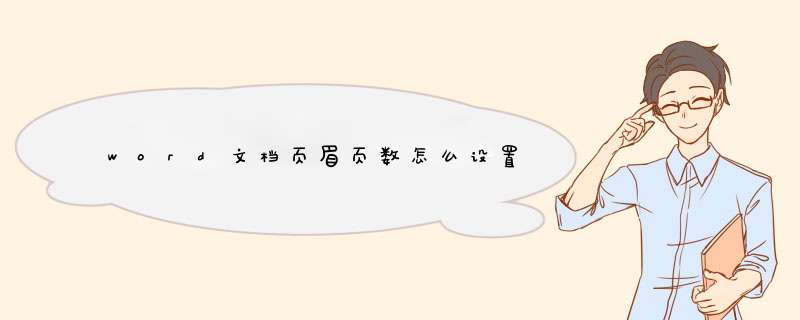
首先打开word文档,设置简单的页眉页脚的方法。双击文档顶部页眉部分,出现如图所示现象。页眉上方有一个横线,如果需要显示横线可以留着,如果不需要显示,可以点击开始,选择正文选项。输入你需要的页眉信息,调整格式,显示。
请点击输入图片描述
请点击输入图片描述
页脚的插入方法,双击文档页脚部分,出现如图所示现象,可以选择左侧的页脚,页码,以页码为例,可以选择需要插入页码的位置,以及插入页码的格式。
请点击输入图片描述
请点击输入图片描述
请点击输入图片描述
请点击输入图片描述
这样在页眉和页码部位分别设置相应的内容,修改文字大小以及居中显示之后,文档中的所有页都以相同的格式显示出页眉页码。
请点击输入图片描述
如果需要设置奇数页和偶数页显示的页眉不同,可以根据奇偶页不同显示来调节。选中页眉位置,选择奇偶页不同选项。
请点击输入图片描述
将奇数页设置成这是一个奇数页设置,将偶数页设置成这是一个偶数页设置。参照刚才的设置方法。将奇数页和偶数页分别插入页码。插入之后效果如图所示。奇数页和偶数页的页眉不一致。
请点击输入图片描述
请点击输入图片描述
如果需要两页两页之间页眉不相同,就需要每隔两页插入一个分隔符,首先选中两页的文字最后,点击布局,分隔符,插入分节符,下一页。同样在2,4,6页分别插入分节符。
请点击输入图片描述
请点击输入图片描述
在第一节的页眉处输入第一节,然后转到第4页,取消选中链接到前一条页眉,输入第二节,同理输入第三节,第四节。设置之后效果如图所示。利用分节符分节可以实现不同方式页眉页脚的设置。
请点击输入图片描述
请点击输入图片描述
请点击输入图片描述
1、在需要添加页眉页面的前一页末尾,点击菜单:页面布局入--分隔符--分节符--下一页;2、在需要添加页眉页面的最后一页末尾,点击菜单:页面布局入--分隔符--分节符--下一页。
这样整篇文档被分为三节。
3、将光标定位在第二节,鼠标双击页面之间的空白区域,进入页眉页脚编辑状态,在菜单:页眉和页脚工具--设计--导航选项卡上取消“链接到上一条页眉”;点击“转至页脚”,同样取消“链接到上一条页眉”;
4、将光标定位至第三节页眉,按第3步的 *** 作再做一次。
这个时候,文档的三节就可以设置不同的页眉页脚了,如果特定的几页不是连续页,同理多设置几节就可以了。
欢迎分享,转载请注明来源:内存溢出

 微信扫一扫
微信扫一扫
 支付宝扫一扫
支付宝扫一扫
评论列表(0条)